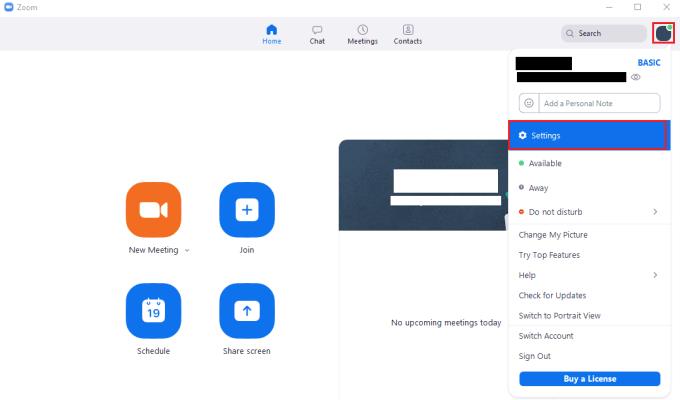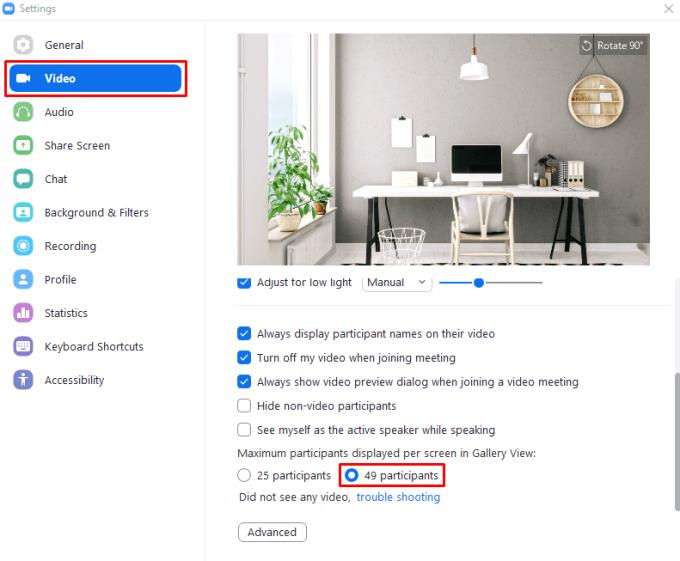Као платформа за видео позиве, Зоом је одличан за састанке и личне позиве. То може бити мало личније од обичног гласовног позива који се не може десити лично. За мале састанке са ограниченим бројем људи или где ће једна особа бити у центру пажње током већег дела састанка, подразумевани приказ „Активни говорник“ је идеалан.
Приказ „Активни звучник“ даје приоритет фиду веб камере корисника који тренутно разговара и даје му већину простора на екрану, док су веб камере других корисника видљиве на врху екрана.
Зумирање: Како видети више људи у приказу галерије
На већим састанцима или уопштено, можда ћете радије користити приказ „Галерија“. Овај поглед даје једнаку важност фиду веб камере сваког члана и све их поравнава у мрежу. Подразумевано, овај приказ „Галерија“ приказује фидове веб камере до двадесет пет корисника у мрежи. Затим све остале кориснике пребацује на други екран.
Међутим, ако имате више од двадесет пет особа у позиву, можете да конфигуришете Зоом да прикаже више њих истовремено, до четрдесет девет на једном екрану. Приказивање више људи одједном вам очигледно омогућава да видите више веб камера, које у зависности од бројева могу омогућити да видите све одједном; међутим, долази са лошом страном што ће сваки феед веб камере бити мањи.
Ако желите да повећате максималан број учесника састанка који се истовремено могу приказати у приказу „Галерија“, мораћете да уђете у подешавања Зоом-а. Да бисте приступили подешавањима, кликните на икону корисника у горњем десном углу, а затим кликните на „Подешавања“.
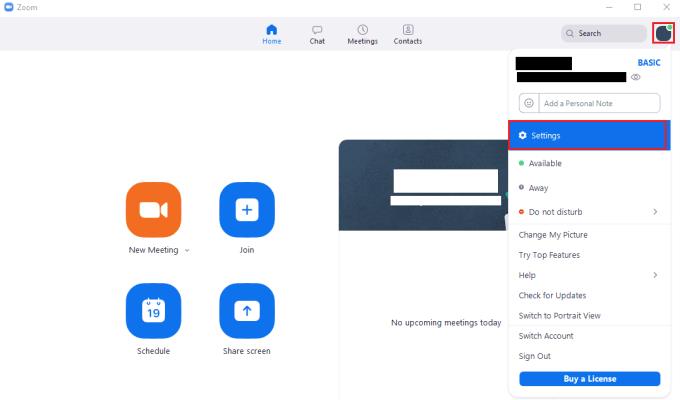
Да бисте приступили подешавањима Зоом-а, кликните на своју корисничку икону, а затим на „Подешавања“ у падајућем менију.
Једном у подешавањима, пребаците се на картицу „Видео“, затим скролујте до дна странице и кликните на радио дугме „49 учесника“ испод „Максимални број учесника приказан по екрану у приказу галерије“.
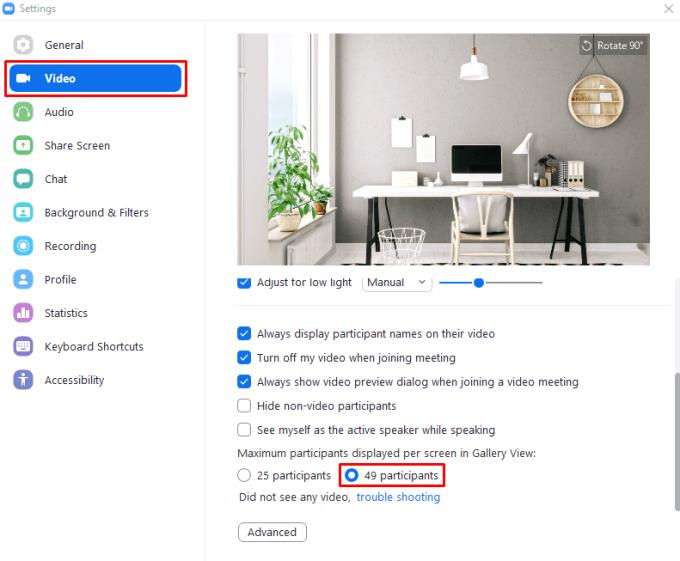
Кликните на радио дугме „49 учесника“ испод „Максимални број учесника приказаних по екрану у приказу галерије“.